Jtrimで画像に斜めサインを入れる方法 手順
このテキストはパソコン仲間の岩崎 知子 様が作ったものです
初心者にも判り易く「図入り」で詳しく説明してあります。
Jtrimを起動
1.表示 ⇒「背景」色は何でもいいですがグレー系統が良いと思います。OK
2.ファイル ⇒ 開く⇒ 入れたい写真をポイントし「開く」でJtrimに入ってきます。
3.デジカメなどで撮った画像はかなり大きいのもあるので、縮小します。
イメージ → リサイズをクリックすると下図「ダイアログボックス」が出るので、
「サイズで指定する」にチェックを入れて、数値を「横:400」にして
OKをクリック。(縦サイズは画像によって数字が違ってくるので無視)
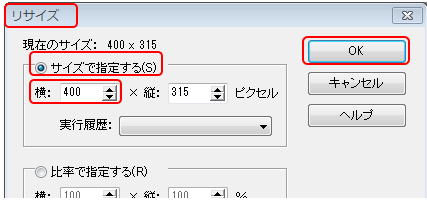
写真の大きさは上記の数字にこだわらないで任意にしてください
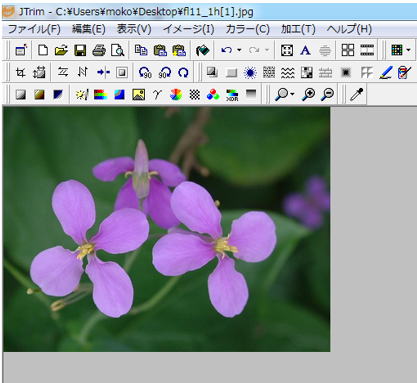
上図写真を「20度」右に傾けます。(傾度は随意です)
「イメージ」 ⇒ 「任意角度回転」をクリック。

下図ダイヤログボックスの「回転角度」を「20」に設定してOKをクリック。
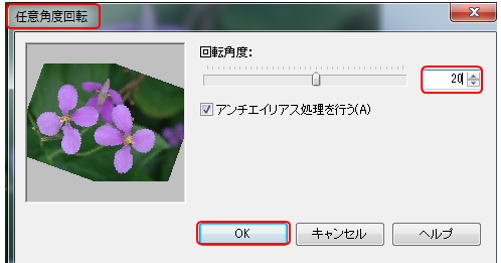
写真が20度傾きました。
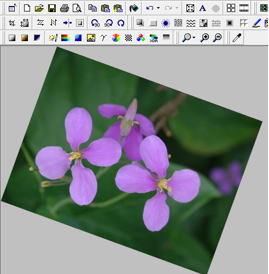
文字を入れていく。「編集」⇒「文字入れ」をクリック。
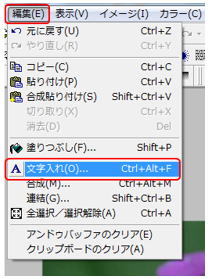
文字入れ「ダイヤログボックス」が表示された。
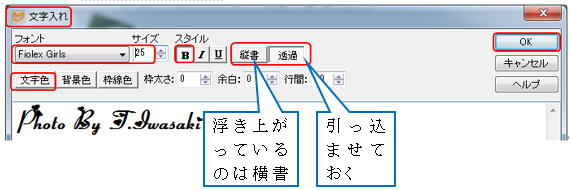
フォント「Fiolex Girls」(ハートの文字)なければ好みのフォントでよい、
フォントサイズ「25」 文字色「白」「太字」文字が左上にあるので文字のそばに
「マウス」を持って行くと「白い手のマーク」が出るので、
「手」のマークを使ってちょうど良い場所に「文字」を移動、
位置が決まれば「OK」をクリック。
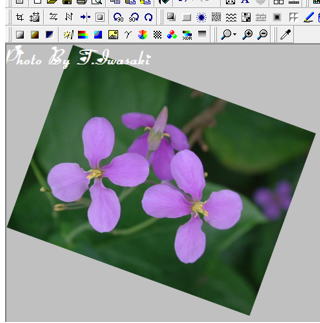
手のマークを使ってちょうど良い位置に文字を移動しました。
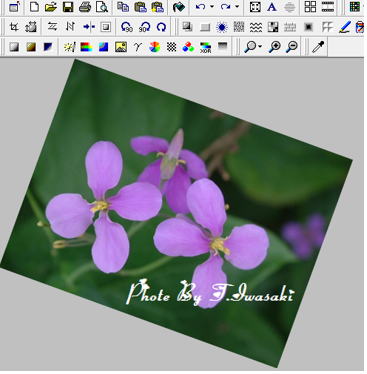
文字位置確定後「イメージ」⇒「任意回転角度」をクリック。
数値を「−20度」に設定すると、文字だけ斜めになって、
下図のように写真はまっすぐになったが、Jtrim 画面の右下に
下がりすぎているので、左上に上げる。

マウスポインタで画像の左上角から右下角まで対角線上にドラッグすると
下図の様に四隅が囲まれハンドルがつくので左端の「切りぬき」をクリック。

「切りぬき」をクリックすると画像は瞬時に「左上」に収まり完成です
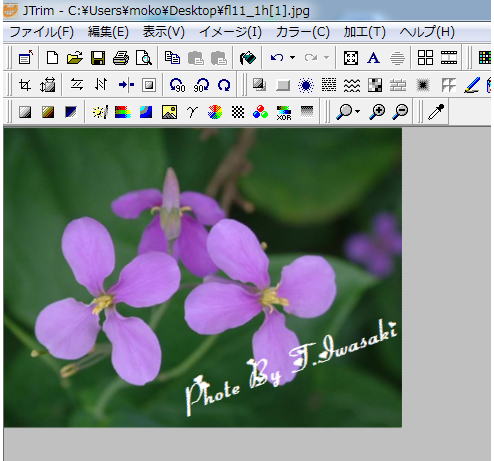
これを「画像」として保存します
「ファイル」⇒「名前をつけて保存」します 保存場所は好きなところに
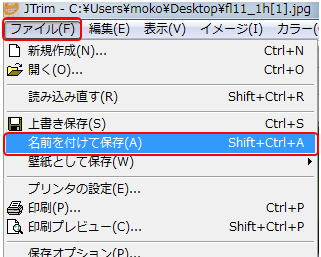
「みい子のひとり言」ホームに戻る